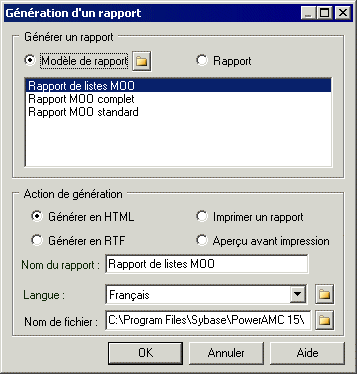La boîte de dialogue Génération d'un rapport permet d'accéder aux modèles de rapport standard, aux modèles de rapport ou aux rapports que vous avez préalablement créés, et de les régénérer au format HTML ou RTF, ou bien de les imprimer directement.
- Sélectionnez pour afficher la boîte de dialogue Génération d'un rapport.
-
Sélectionnez une option de génération. Vous pouvez choisir l'une des deux options suivantes:
-
Modèle de rapport – PowerAMC fournit des modèles de rapport standard permettant de sélectionner les objets à inclure dans votre rapport et de spécifier des options de mise en forme Vous pouvez également créer vos propres modèles de rapport. Vous pouvez sélectionner un autre dossier pour y chercher des modèles de rapport supplémentaires en cliquant sur le bouton Parcourir situé à droite de l'option.
-
Rapport – répertorie les rapports que vous avez déjà créés dans le modèle courant.
-
- Sélectionnez un modèle de rapport ou un rapport dans la liste.
-
Sélectionnez une action de génération. Vous devez choisir parmi les options suivantes :
-
Générer en HTML – Génère un jeu de cadres nommé d'après le contenu de la zone Nom de fichier, avec un dossier contenant les fichiers HTML et GIF nécessaires. Par exemple, MonRapport.html aurait un dossier associé appelé MonRapport_fichiers.
-
Générer en RTF - Génère un format de fichier en texte riche nommé d'après le contenu de la zone Nom de fichier.
-
Imprimer un rapport – Afficher la fenêtre d'impression Windows qui permet d'imprimer directement le rapport.
-
Aperçu avant impression – affiche la fenêtre d'aperçu avant impression, à partir de laquelle vous pouvez choisir d'imprimer le rapport, ou de le générer sous la forme d'un fichier HTML ou RTF.
-
- [Pour HTML ou RTF uniquement] Spécifiez un nom de rapport et de fichier pour le fichier généré.
- Spécifiez la langue dans laquelle le rapport doit être généré.
- Cliquez sur OK pour lancer la génération. L'action de génération spécifiée est effectuée.